ただし、ほかの利用者や端末に写真を共有しようとすると、一部のデータがカットされてしまう。深度情報を残しておき、相手が写真のボケ具合を自由に編集できるようにしたいといった場合には、共有時の設定変更が必要になる。逆に、家の位置がわかってしまうような写真は、共有する際に位置情報を削除しておいたほうがいいだろう。
共有時は「位置情報」を削除する
こうした情報をコントロールする際に利用するのが、共有メニューの「オプション」だ。設定方法は、次のとおり。まず、共有したい写真を開き、画面下の共有ボタンをタップする。すると、写真が選択された状態になり、共有メニューが表示される。この画面をよく見ると、画面上に「1枚の写真を選択中」と書かれた文字の下に、「オプション」という項目があることがわかるはずだ。
「オプション」をタップすると、「位置情報」と「すべての写真データ」というボタンが表示される。標準の状態では、「位置情報」がオンに、「すべての写真データ」がオフになっているはずだ。このままの状態で写真をAirDropやメールなどで送信すると、相手に写真の位置情報がそのまま伝わってしまう。アプリによっては自動で位置情報を削除することもあるが、家の中で撮った写真などは、自分で消しておいたほうが安全と言えるだろう。
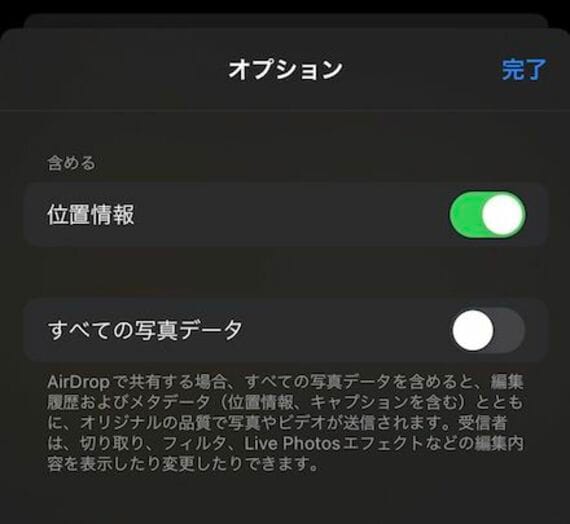
逆に、「すべての写真データ」がオフになっていると、AirDropやメールで送信した写真から、必要な情報が消えてしまうことがある。例えば、背景をボカして撮影する「シネマティックモード」で撮った動画を、iPadで編集したい場合、ここをオンにせずにAirDropなどで共有すると、共有先では深度の変更ができなくなる。編集前と後、両方の写真を友達にAirDropで渡したいときなども、ここをオンにしておくようにしたい。
「写真」に付加される情報は時間や位置情報などさまざまだが、写真だけでは伝わらないこともある。味やにおいなどは、そうした情報の1つだ。毎日のランチの写真を記録として撮っておいても、写真だけでは、おいしかったのか、そうではなかったのがわからない。記憶が薄れてしまえば、写真を見て再訪するかどうかを決めるのが難しくなるはずだ。































無料会員登録はこちら
ログインはこちら